Win10系统中ETD控制中心没有响应如何解决
在win10系统中,很多用户都喜欢使用ETD控制中心,它是ELAN Smart-Pads所需的Miroelectronics程序,可是在使用过程中可能会遇到ETD控制中心没有响应的情况,该怎么办呢,现在随系统城小编一起来看看具体的解决步骤。
1、从系统启动中删除ETD控制中心
由于很少有用户使用他们的笔记本电脑的触摸板,从系统启动中删除ETD控制中心是ETD控制中心无响应错误的最佳修复之一。为此,请按Windows键+ X热键直接在下面的快照中打开菜单。
--选择菜单上的“任务管理器”选项。
--单击下面图像中的“启动”选项卡。
--然后选择ETD控制中心,并按“禁用”按钮。 如果需要触摸板,用户可以单击“启用”以在系统启动时重新启用ETD控制中心。
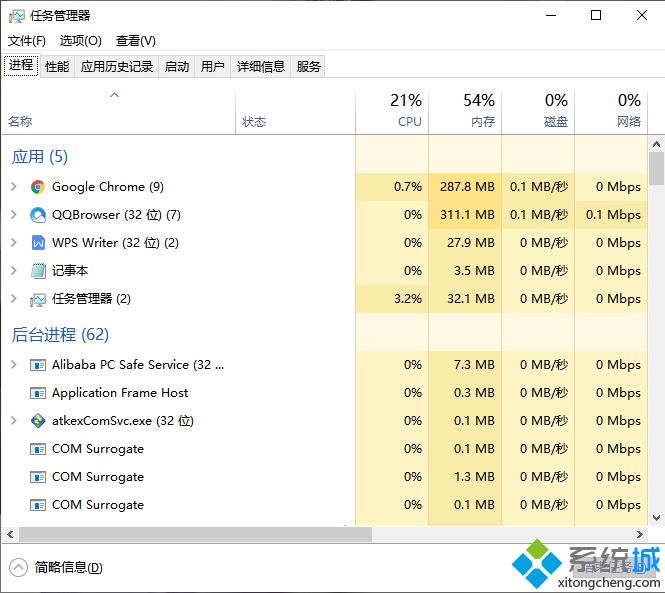
2、卸载ETD控制中心
--确定他们永远不需要触摸板的用户可以卸载ETD控制中心软件以修复ETD无响应错误。 首先,按Windows键+ R键盘快捷键以打开运行附件。
--在“运行”中输入“appwiz.cpl”,然后单击“确定”,打开“程序和功能”控制面板小程序。
--然后在程序和功能中选择ETD控制中心。
--单击“卸载”按钮,然后选择“是”选项以提供进一步的确认。
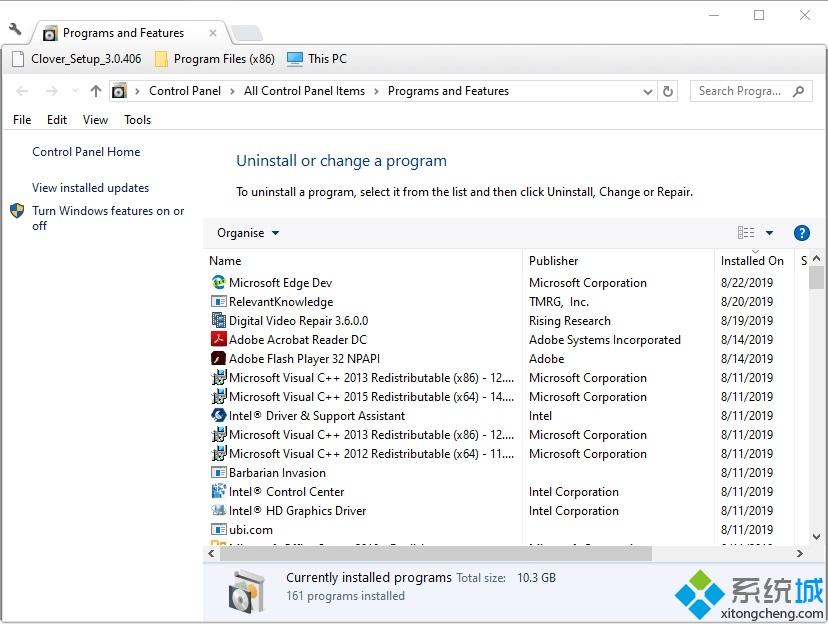
3、更新触控板的驱动程序
实际上更喜欢将ETD控制中心保留在系统启动状态的用户应尝试通过更新触摸板的驱动程序来修复ETD错误。 用户可以使用Driver Booster 6软件完成此操作。 单击Driver Booster的6网页上的免费下载,然后使用其设置向导安装该软件。 此后,DB 6将在用户启动后自动扫描。 如果DB 6在其扫描结果中包含触摸板,请按“全部更新”按钮。
4、卸载华硕智能手势
ETD无响应错误也可能是由ASUS Smart Gesture驱动程序引起的。 华硕SG用于更精确的触摸板手势,但它几乎不是必需的。 用户可以像上面概述的ETD控制中心一样卸载华硕智能手势。 或者,在“程序和功能”控制面板小程序中单击“卸载/更改”后,尝试通过选择“修复”选项来修复华硕智能手势。
上述就是Win10系统中ETD控制中心没有响应的详细解决步骤,希望以上教程内容可以帮助到大家。
我告诉你msdn版权声明:以上内容作者已申请原创保护,未经允许不得转载,侵权必究!授权事宜、对本内容有异议或投诉,敬请联系网站管理员,我们将尽快回复您,谢谢合作!










